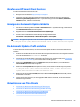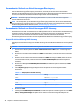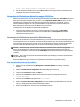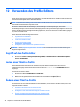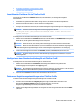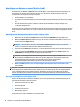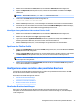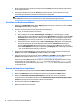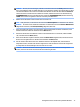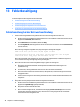HP ThinPro 5.2 Administrator Guide
Abrufen von HP Smart Client Services
So rufen Sie die HP Smart Client Services ab:
1. Navigieren Sie zur Webseite http://www.hp.com/support.
2. Suchen Sie nach dem Thin Client-Modell. Sie nden HP Smart Client Services unter der Kategorie
Software - System Management (Software - Systemsteuerung) auf der Seite Drivers, Software &
Firmware (Treiber, Software und Firmware).
Anzeigen der Automatic Update-Website
1. Auf dem Server Desktop, wählen Sie Start > Control Panel (Start > Systemsteuerung), und klicken Sie
dann Administrative Tools (Verwaltungstools).
2. Doppelklicken Sie auf Internet Information Services (IIS) Manager.
3. Erweitern Sie im linken Bereich des IIS-Manager die folgenden Elemente:
Servername > Sites (Standorte) > HP Automatic Update > auto-update
HINWEIS: Der physische Speicherort für die Automatic Update-Dateien lautet wie folgt:
C:\Program Files (x86)\Hewlett-Packard\HP Smart Client Service\auto-update
Ein Automatic Update-Prol erstellen
In diesem Abschnitt wird beschrieben, wie Sie ein Automatic Update-Prol für eine einzelne MAC-Adresse
erstellen.
1. Ermitteln Sie die MAC-Adresse des Thin Client über die Systeminformationen. In den folgenden Schritten
wird z. B. die MAC-Adresse 00fcab8522ac verwendet.
2. Verwenden Sie den Prole Editor zum Erstellen oder Ändern eines ThinPro-Prols (siehe „Verwenden
des Prole Editors“ auf Seite 72), bevor Sie das ThinPro-Prol speichern.
3. Klicken Sie im Prole Editor auf den Link Finish (Beenden) im linken Bereich, um auf den Bereich
Current Prole (Aktuelles Prol) zuzugreifen.
4. Klicken Sie auf Save prole as (Prol speichern unter), um das ThinPro-Prol wie folgt zu speichern:
C:\Program Files (x86) Hewlett-Packard\HP Smart Client Service\auto-
update\PersistentProfile\MAC\00fcab8522ac.xml
5. Klicken Sie auf die Schaltäche Finish (Beenden) im Bereich Current prol (Aktuelles Prol), um den
Prole Editor zu beenden.
6. Starten Sie den Thin Client neu, der die angegebene MAC-Adresse verwendet, um die automatische
Aktualisierung einzuleiten.
Aktualisieren von Thin Clients
●
Verwenden der Methode zur Aktualisierung per Übertragung
●
Verwenden der Methode zur Aktualisierung per DHCP-Kennung
●
Verwenden der Methode zur Aktualisierung per DNS-Alias
●
Verwenden der Methode zur manuellen Aktualisierung
Abrufen von HP Smart Client Services 69